Kung usa ka sa mga tawo nga dili mahanduraw nga makatulog nga wala’y musika, sama kanako, nianhi ka sa husto nga lugar. Kasagaran, magbutang kog makapahupay nga musika sa akong mga dalunggan, ug human niana makatulog dayon ko. Apan labaw pa sa usa ka higayon nga nahitabo nga ako nakatulog ug ang mga headphone nagpadayon sa pagpatugtog og musika. Unya moabut, kasagaran mga alas tres sa buntag, usa ka dili maayo nga pagkahigmata kung kinahanglan nimo nga i-unlock ang telepono ug i-off ang musika. Ang screen sa imong telepono modan-ag kanimo ug dili maayo ang pagkatulog. Aron mapugngan kini, karon ipakita namo kanimo kung unsaon pag-off ang playback sa musika sa imong Apple device human ka matulog.
Mahimo nga interes nimo
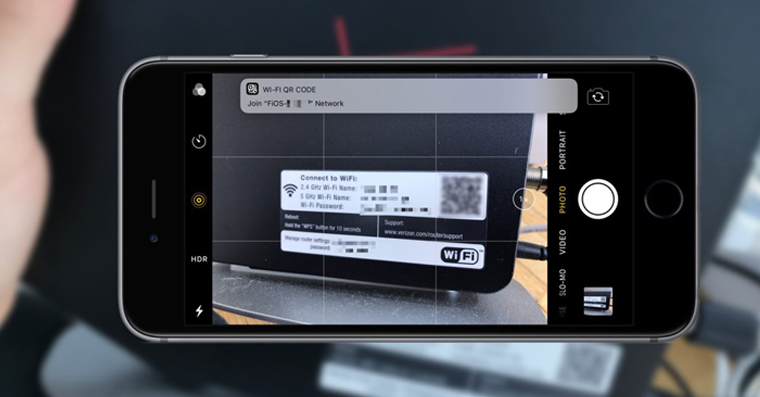
Unsaon paghimo niini nga lakang sa lakang?
Maayo na lang, dili nimo kinahanglan nga mag-download sa bisan unsang mga third-party nga apps gikan sa App Store. Buhaton namo ang tanan direkta sa built-in nga Clock application:
- Giablihan namon ang aplikasyon gikan sa desktop Relo
- I-tap ang icon sa ubos nga tuo nga suok Usa ka minuto
- Sa tunga-tunga sa screen, among i-klik ang opsyon Human sa pagtapos
- Manganaog na mi ubos
- Atong usbon ang ringtone (ang Radar ipakita sa default) sa Hunonga ang playback
- Sa ibabaw nga tuo nga suok, i-klik ang Ipahimutang
- Gipili namo kung unsa kadugay ang gusto namon musika o video playback mihunong (Girekomenda ko ang 20 minuto)
- Unya mi-klik sa Pagsugod ug ang minuto magsugod sa pag-ihap
- Pagkahuman sa oras nga among gipili, gipalong ang musika
Sa katapusan, gusto nako isulti nga kini nga pamaagi magamit sa bisan unsang aparato sa iOS ug usab sa bisan unsang uban nga output, bisan kini mga headphone, usa ka mamumulong sa telepono o usa ka mamumulong sa bluetooth.
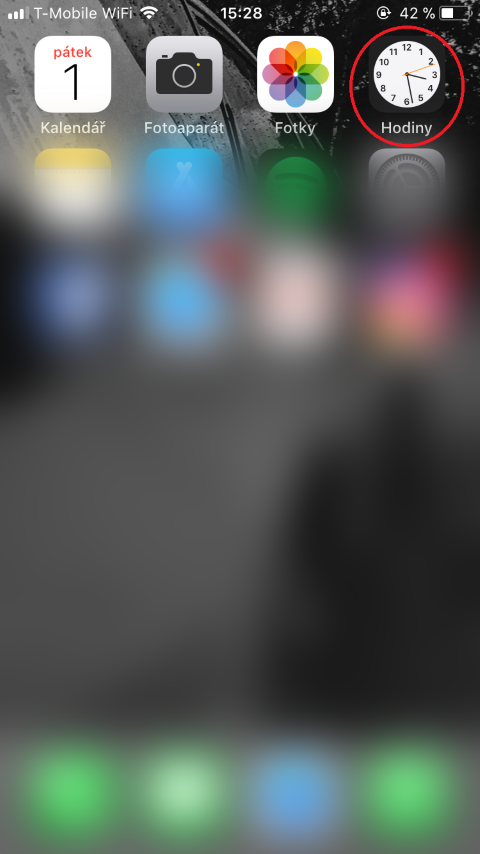
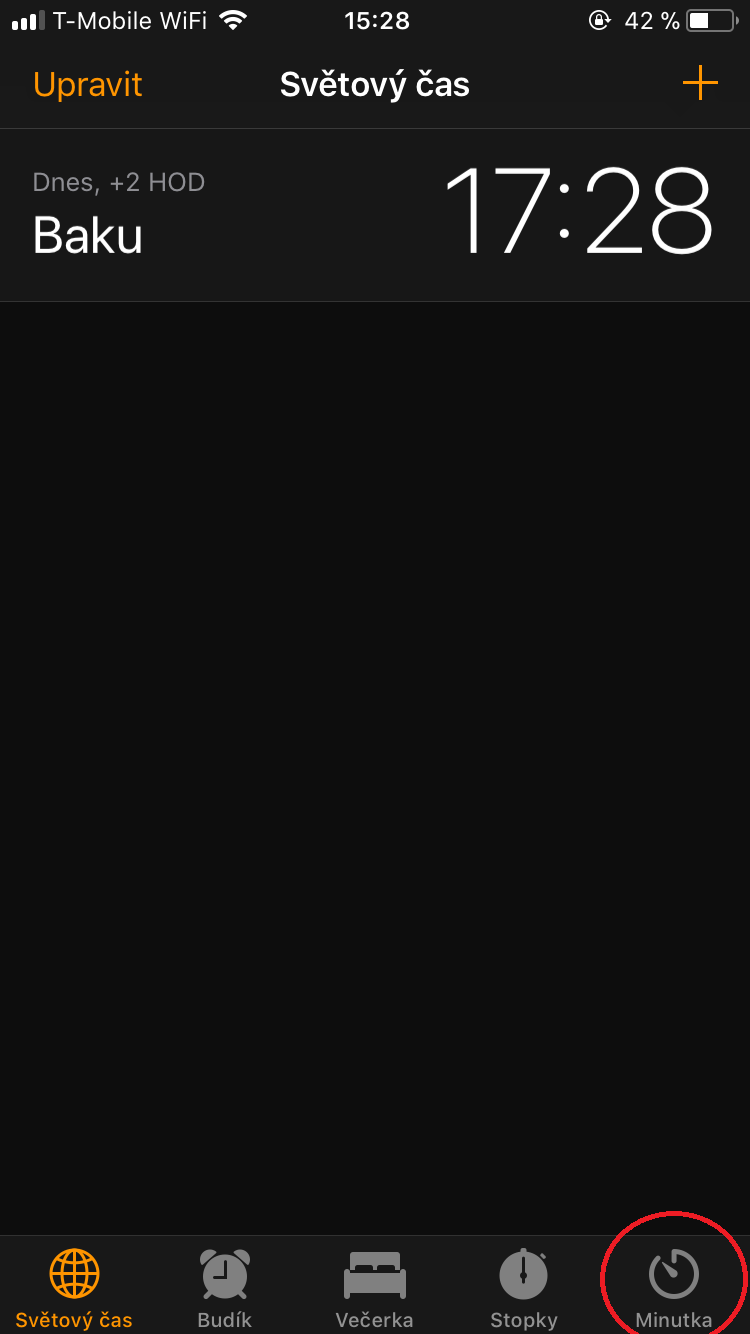
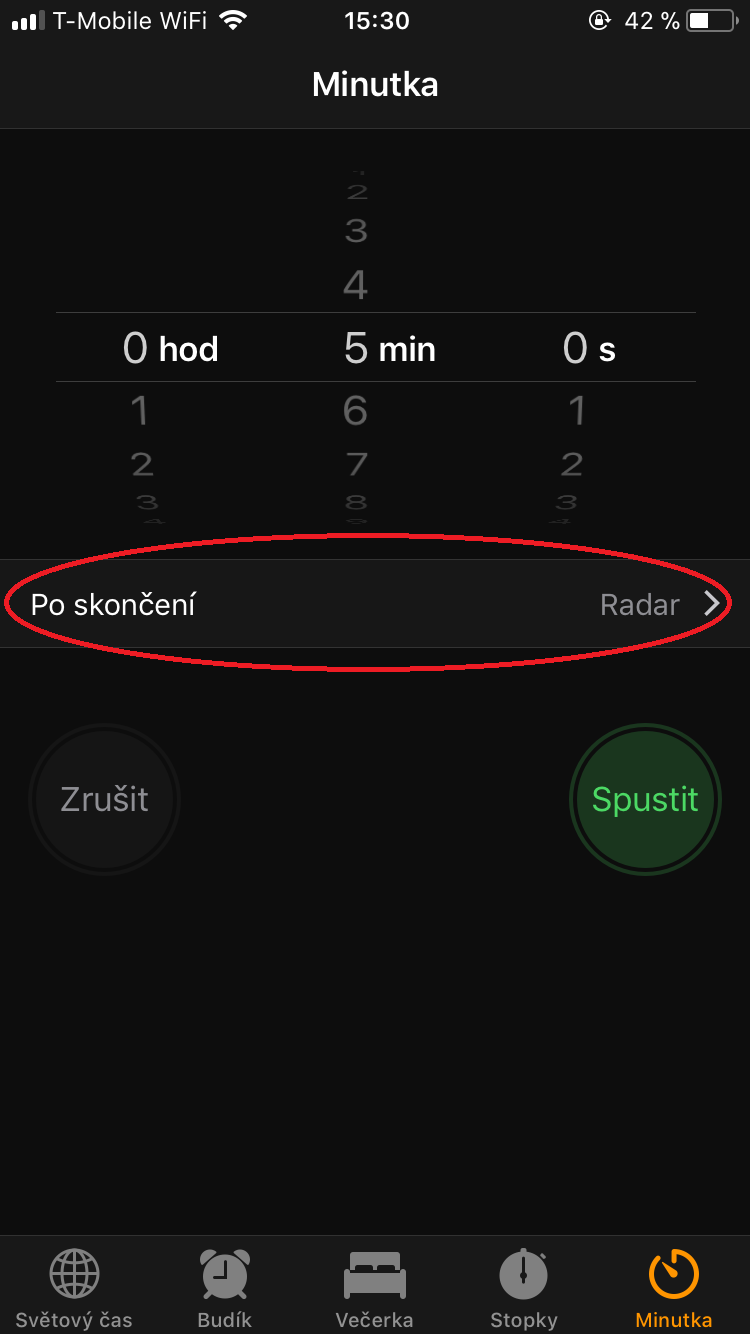
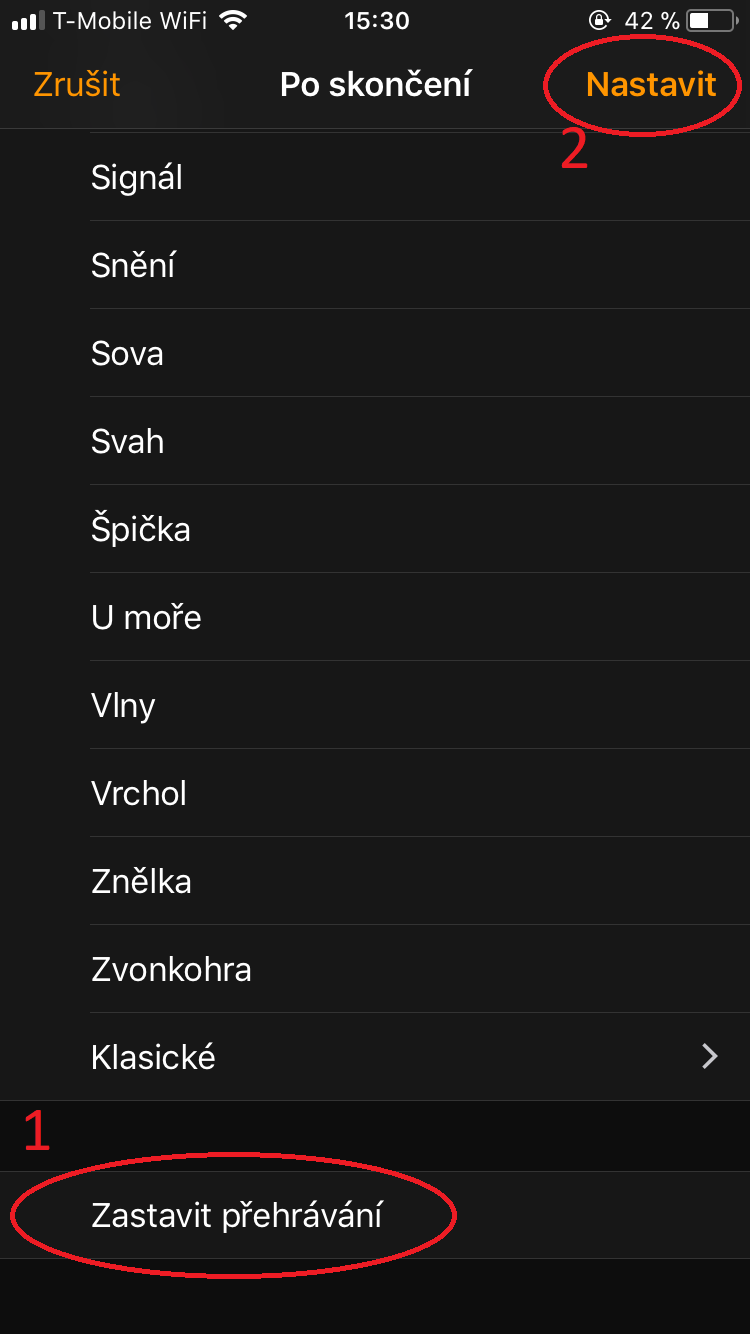
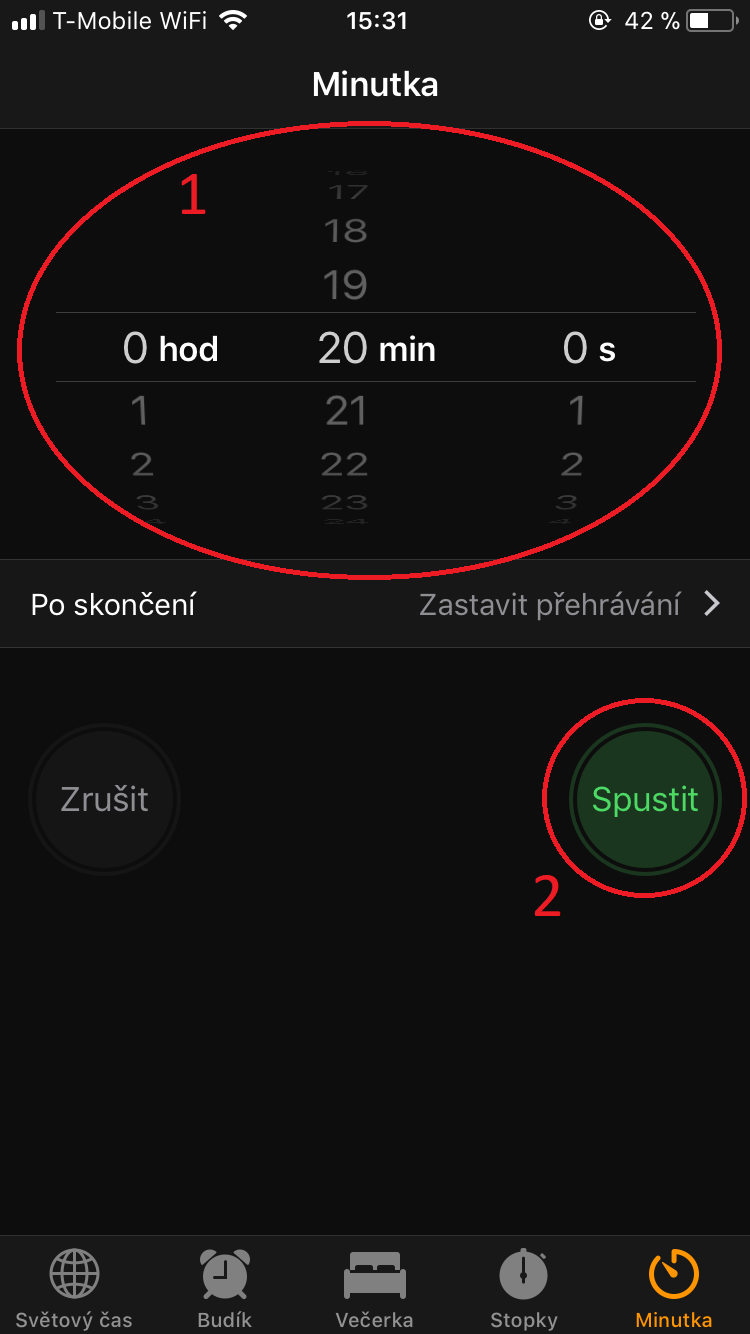
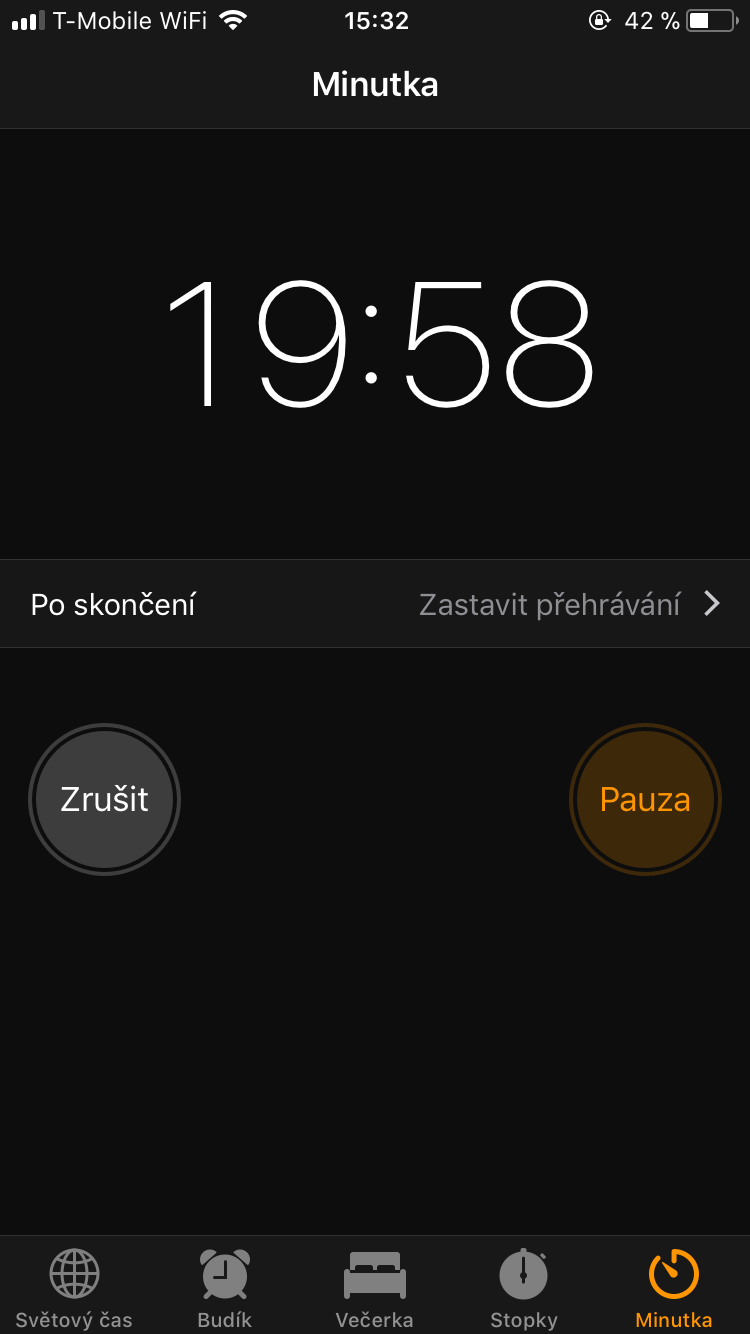
maayo, salamat sa tip!
Mao nga kini kasagaran modaog kanako hangtod sa buntag :DD Salamat!
Daghan pa ang madiskobrehan. Handy; Salamat!
Gigamit nako kini sulod sa pipila ka tuig. Bugnaw!
Ang alarma ba molihok sa parehas nga paagi aron ako pukawon sa musika?